Introducción
Es fundamental darle mantenimiento cada vez que se pueda para que el computador funcione como deba funcionar, sin dar errores como cuando lo quieres encender, cuando la computadora va lenta se debe a la memoria, etc.
El mantenimiento ayuda que la computadora vaya más fluida a la hora de
hacerlo funcionar.
En el vídeo se realizaron diferentes pruebas de diagnósticos de daños de
la computadora.
Algunas pruebas mencionadas son:
- Sentidos
- Indicadores
- Descarte
Pruebas de sentido
1. Olfativa: En la prueba olfativa nos ayuda a determinar si los componentes de la computadora, por ejemplo, en el CPU si es computadora de escritorio. Esta prueba se puede detectar cuando un componente del equipo huele a quemado, se tendría que desconectar la corriente y revisar la pieza del equipo para repararlo o reemplazarlo por otra.
2. Auditiva: además de esta prueba se puede determinar de forma auditiva, por ejemplo, cuando la computadora se enciende, el CPU comienza a arrancar, pero de repente se oye un sonido anormal, cuando pasa eso, lo más recomendable de hacer es revisar el CPU o donde provenga ese sonido, revisarlo para ver si esta dañado para luego cambiarlo porque ese ruido puede ser debido al daño que tiene el componente que está haciendo ese ruido. Haciendo que la computadora vaya más lenta.

3. Tacto: Las computadoras de escritorio normalmente puede haber piezas que se calienten dependiendo del tiempo de uso que lo llevan encendido o funcionando, por algo son los ventiladores, pero este problema se puede detectar cuando la computadora va más lenta de lo normal, se revisa el CPU, o por ejemplo cuando quiera hacerle el mantenimiento: dejar la computadora encendida, o el CPU si es donde proviene el daño, luego esperar como unos 10-15 minutos. Después es ahí donde se hace la prueba de tacto revisando cada uno de las piezas que lo componen a ver si alguna está a una temperatura no muy normal (alta temperatura).

4. Vista: Esta prueba es la más básica, ya que con solo verla puedes darle un mantenimiento si lo necesita. Este mantenimiento puede ser de limpieza, ya que esta prueba se debe a ver que es lo que no está bien. Por ejemplo, la suciedad, o el mantenimiento que le puedes dar, viéndolo.

Prueba del descarte
Esta prueba es para desarmar los componentes que tienen el problema al encender u cualquier otro error del sistema.
1. La primera prueba es desconectando el puerto USB del adaptador del CPU, entonces con el buzzer o el zumbador que nos permite saber dependiendo del ritmo del sonido que genera el pitido, no ayuda a saber que tipo de problema o error tiene, pero igual si no tiene nada, aunque genere pitidos, no tan seguidos no habrá ningún problema.
2. Otra prueba es retirando la memoria del CPU, luego con el mismo proceso probarlo con el buzzer, y al notar que el pitido suena lo mismo que el anterior, es decir sin problemas. La falla no estaría en la memoria, sino en otros componentes. También se puede probar con el teclado guiándonos del indicador del led del teclado al conectarlo con la computadora o el CPU.
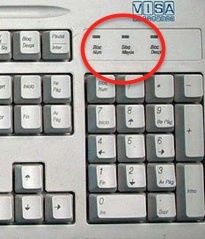
3. Luego desconectando el cable de la fuente de energía de la computadora podemos hacer la prueba si es el problema de la fuente que genera esos errores. Los materiales que utilizó para comprobar esa prueba es usando un cable de soldadura, haciendo un puente con el cable verde hacia otro cable de los negros para luego comprobar con la corriente si al encender el CPU ésta se pueda encender. Se puede hacer la prueba quitando y uniendo el cable de soldadura para saber si el problema proviene de la fuente de energía del CPU.

4. Siempre hay que saber en qué estado se encuentra el procesador del equipo, y mantenerlo limpio, ya que es ésta donde proviene toda la función de la computadora y cualquier daño interno del procesador puede provocar daños que no se reparan, sino reemplazarlas. Hay que revisar si el procesador le puede llegar voltaje o alta temperatura. .

5. Si el problema viene de la tarjeta madre, se puede revisar los componentes que generan los problemas como los chips o piezas electrónicas que están en los bordes de la placa.
Al saber si el problema viene de esta prueba se puede cambiar la placa, o reparándolo por sí mismo.

Indicadores
Estos
se pueden encontrar en la misma computadora, donde generan las luces cuando se
encienden, o sonido.
· Buzzer o zumbador: pueden generar sonidos o
pitidos, estos pitidos pueden tener varios ritmos dependiendo de que sea el
componente revisado.

· Teclado: los teclados tradicionales suelen
tener luces led en la parte superior del lado derecho, donde indican leds para
saber la función activa del teclado. El teclado sirve
como un apoyo para cuando la computadora o el CPU se encienda, el teclado hace
un test de la cual enciende los leds del teclado y eso nos hace saber si el
teclado recibe energía de la computadora.

· Motherboard: estas piezas existen de gamas
media y alta, el cual poseen luces led (indicadores) que mediante distintos
colores indican un determinado problema del punto específico donde se concentra
la energía.

Problemas
que tuvo que tener la computadora
Todas
las pruebas realizadas se puede identificar el problema que tenía el quipo. Por
ejemplo, la placa base, que se le puede cambiar o reemplazar manualmente si se
necesita o darle mantenimiento que es de limpieza para que funcione mejor.
Ya
que la placa base es la tarjeta donde están ubicados todos los componentes,
circuitos que se conectan con la computadora, entonces al dañarse cualquier
componente puede presentar errores como cuando la computadora enciende, pero
aparece la pantalla apagada o en color negro, entre otros.
Conclusión
Cada tiempo cuando se pueda es necesario hacerle un mantenimiento de limpieza a la computadora ya sea de manera física 0 internamente que es por el sistema, eliminando archivos que ya no se utilicen u otros archivos basuras que hace que la computadora vaya más lenta. Ya que con el uso uno puede ir notando esas diferencias entre el antes y después de estar manejando el equipo.
Todos
los equipos electrónicos ya sea celular, computadora o laptop pueden presentar
fallas si no le damos el cuidado o mantenimiento adecuado para que el producto
dure.


Comentarios
Publicar un comentario